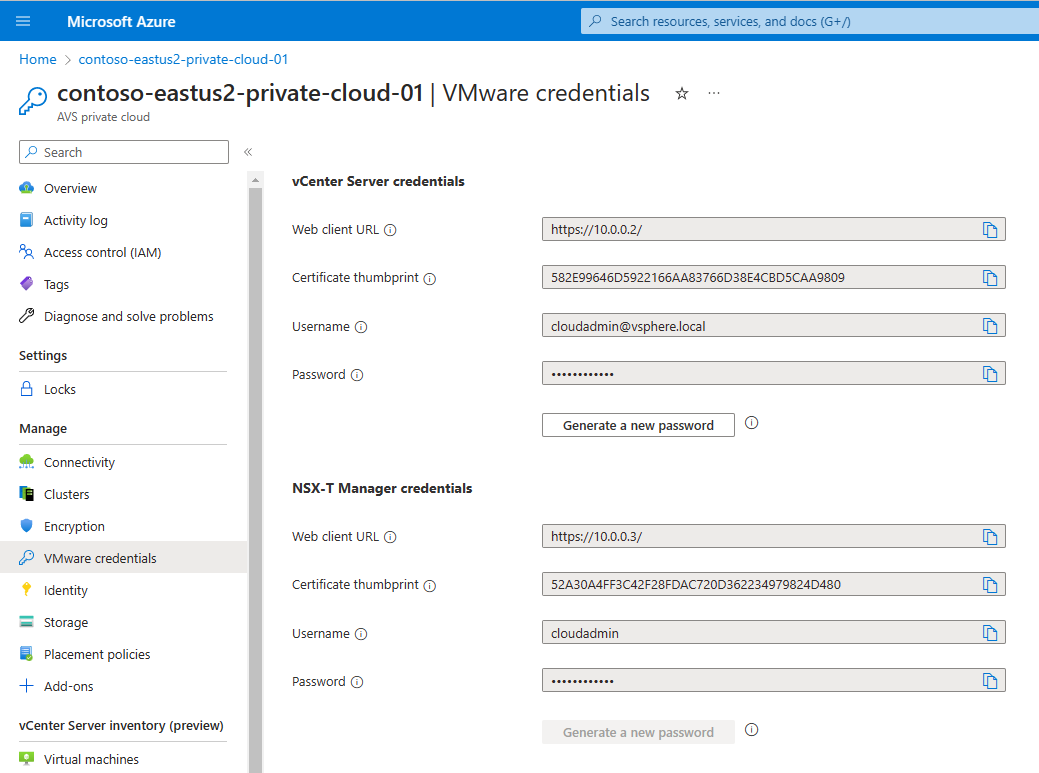Примечание
Для доступа к этой странице требуется авторизация. Вы можете попробовать войти или изменить каталоги.
Для доступа к этой странице требуется авторизация. Вы можете попробовать изменить каталоги.
Решение Azure VMware не позволяет управлять частным облаком с помощью локального сервера vCenter Server. Вместо этого необходимо подключиться к серверу vCenter Server в составе Azure VMware Solution через посреднический сервер.
В этом руководстве вы узнаете, как создать переходный узел в группе ресурсов, которую вы создали в предыдущем руководстве, и войти в vCenter Server решения Azure VMware Solution. Эта прыжковая станция — это виртуальная машина Windows в той же виртуальной сети, которую вы создали. Он предоставляет доступ как к серверу vCenter Server, так и к диспетчеру NSX.
В этом руководстве описано следующее:
- Создание виртуальной машины Windows для доступа к серверу vCenter Server решения Azure VMware
- Вход в vCenter Server с этой виртуальной машины
Создание новой виртуальной машины Windows
В группе ресурсов, выберите Добавить, найдите Microsoft Windows 10 и выберите этот вариант. Затем выберите Создать.
Заполните необходимые поля и щелкните Проверка и создание.
Дополнительные сведения о полях приведены в таблице ниже.
Поле значение Подписка Значение предварительно заполнено подпиской, относящейся к группе ресурсов. Группа ресурсов Значение заранее заполнено для текущей группы ресурсов, созданной в предыдущем руководстве. Имя виртуальной машины Введите уникальное имя виртуальной машины. Регион Выберите географическое расположение виртуальной машины. Параметры доступности Оставьте значение по умолчанию. Изображение Выберите образ виртуальной машины. Размер Оставьте значение размера по умолчанию. Тип проверки подлинности выберите Пароль. Username Введите имя пользователя для входа в виртуальную машину. Пароль Введите пароль для входа в виртуальную машину. Подтверждение пароля Введите пароль для входа в виртуальную машину. Общедоступные входящие порты Выберите Отсутствует. - Чтобы получать доступ к виртуальной машине только при необходимости, используйте JIT доступ.
- Для безопасного доступа к серверу jump box из интернета, не вскрывая сетевой порт, используйте Бастион Azure.
После завершения проверки щелкните Создать, чтобы создать виртуальную машину.
Подключение к vCenter Server частного облака
Из jump box войдите в vSphere Client с единой системой входа VMware vCenter Server, используя имя пользователя cloudadmin, и убедитесь, что пользовательский интерфейс отображается успешно.
В портале Azure выберите ваше частное облако, затем Управление>учетными данными VMware.
Отображаются URL-адреса и учетные данные пользователя для сервера vCenter Server частного облака и диспетчера NSX.
Перейдите к виртуальной машине, созданной на предыдущем этапе, и подключитесь к ней.
Если вам нужна помощь с подключением к виртуальной машине, ознакомьтесь со сведениями в соответствующем разделе.
На виртуальной машине Windows откройте браузер и перейдите к URL-адресам vCenter Server и NSX Manager на двух вкладках.
На вкладке клиента vSphere введите
[email protected]учетные данные пользователя из предыдущего шага.На второй вкладке браузера войдите в NSX Manager с учетными данными пользователя 'cloudadmin', использованными ранее.
Следующие шаги
Из этого руководства вы узнали, как:
- Создание виртуальной машины Windows для подключения к vCenter Server
- Вход на сервер vCenter Server с виртуальной машины
- Вход в NSX Manager из виртуальной машины
Перейдите к следующему учебнику, где объясняется, как создать виртуальную сеть, чтобы настроить локальное управление для кластеров частного облака.